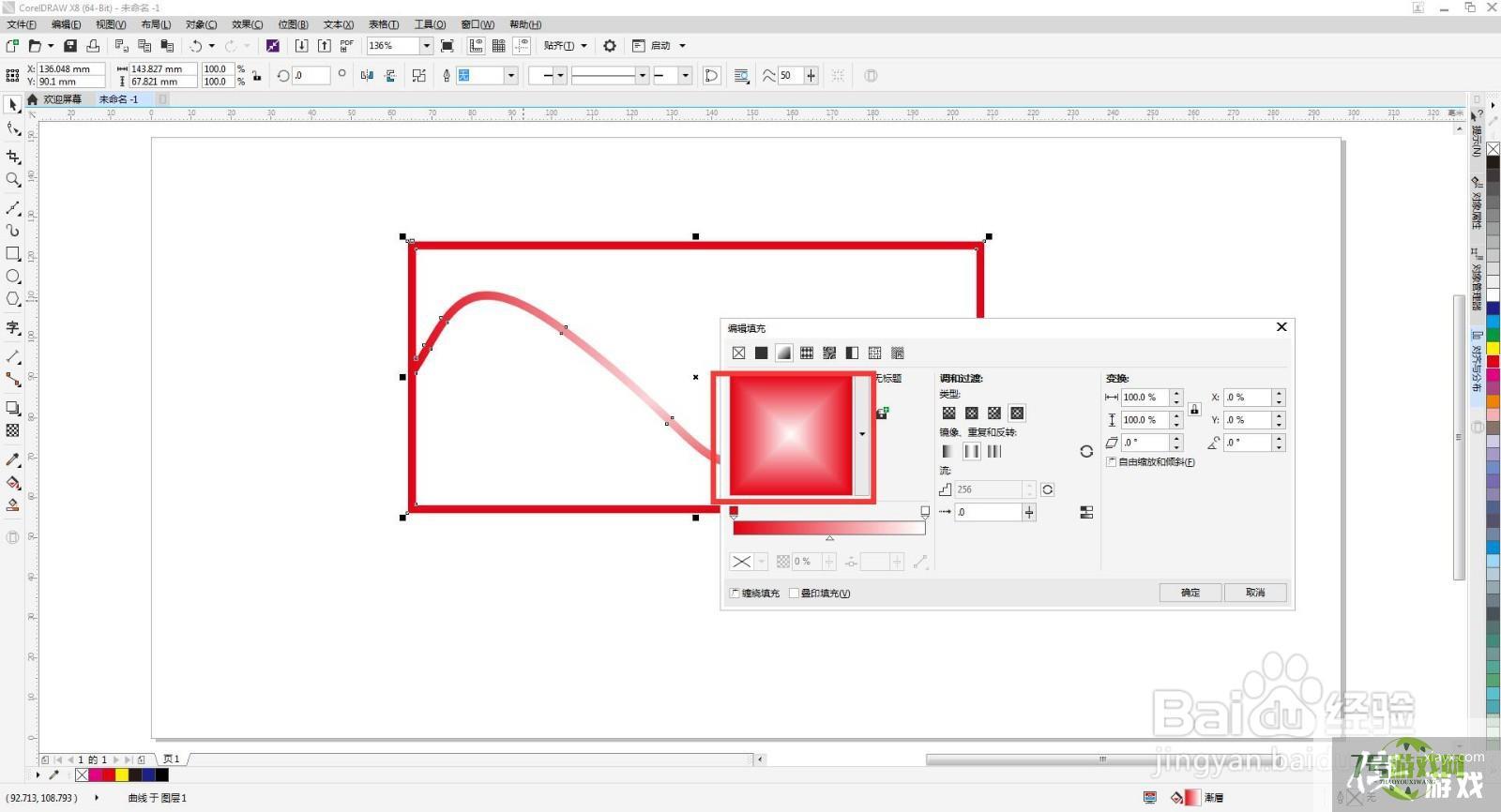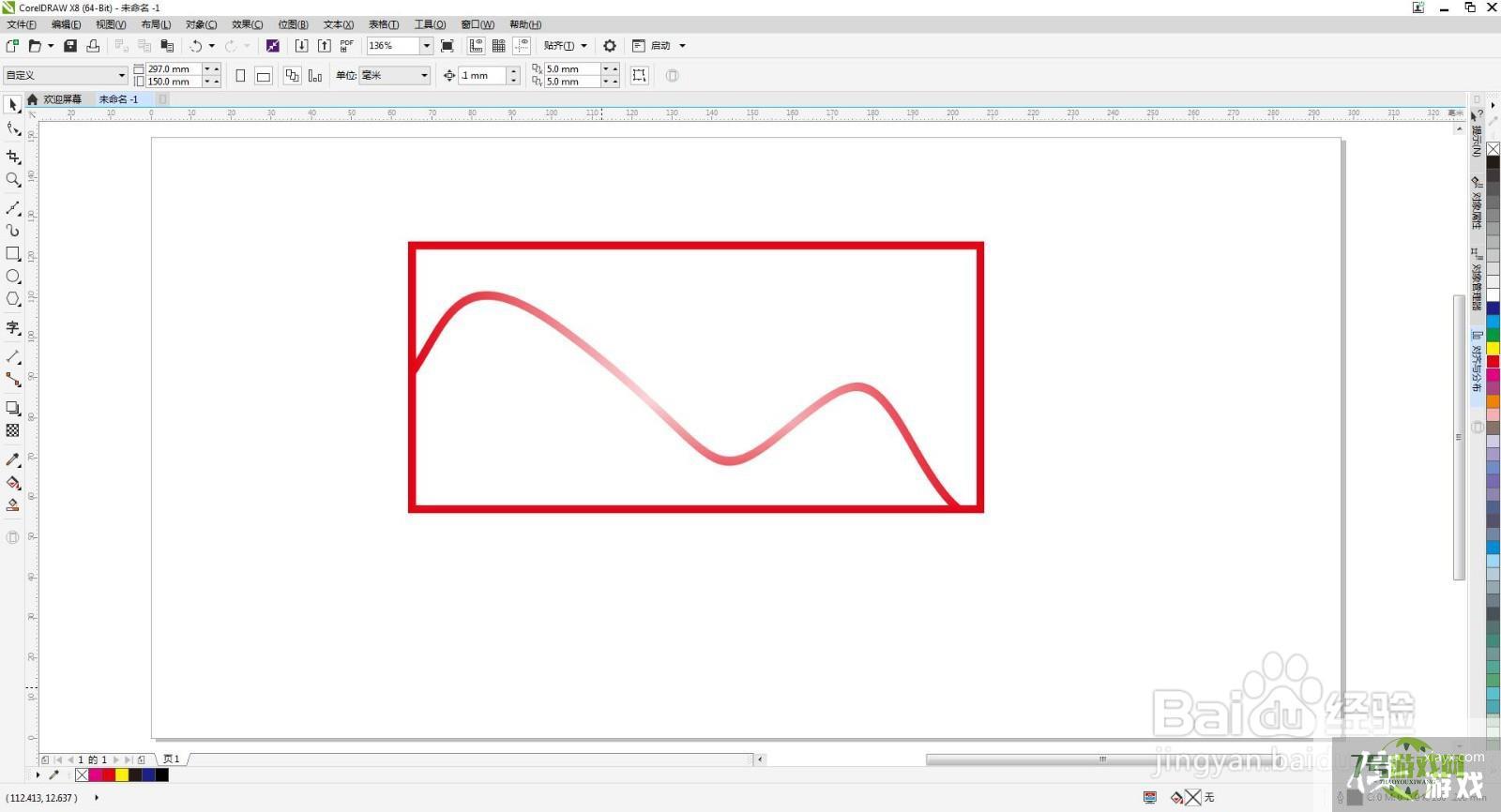来源:互联网 | 时间:2024-10-21 02:16:47
我们在用cdr软件绘制图形的时候,可以直接用矩形或者贝塞尔工具,但绘制完后如果线条细了怎么快速把轮廓转化为对象呢?下面我来教你!1、 首先打开cdr软件新建文档,点击矩形工具绘制一个矩形。2、 点击矩形按f12键,调出轮廓笔工具,调
我们在用cdr软件绘制图形的时候,可以直接用矩形或者贝塞尔工具,但绘制完后如果线条细了怎么快速把轮廓转化为对象呢?下面我来教你!

1、 首先打开cdr软件新建文档,点击矩形工具绘制一个矩形。
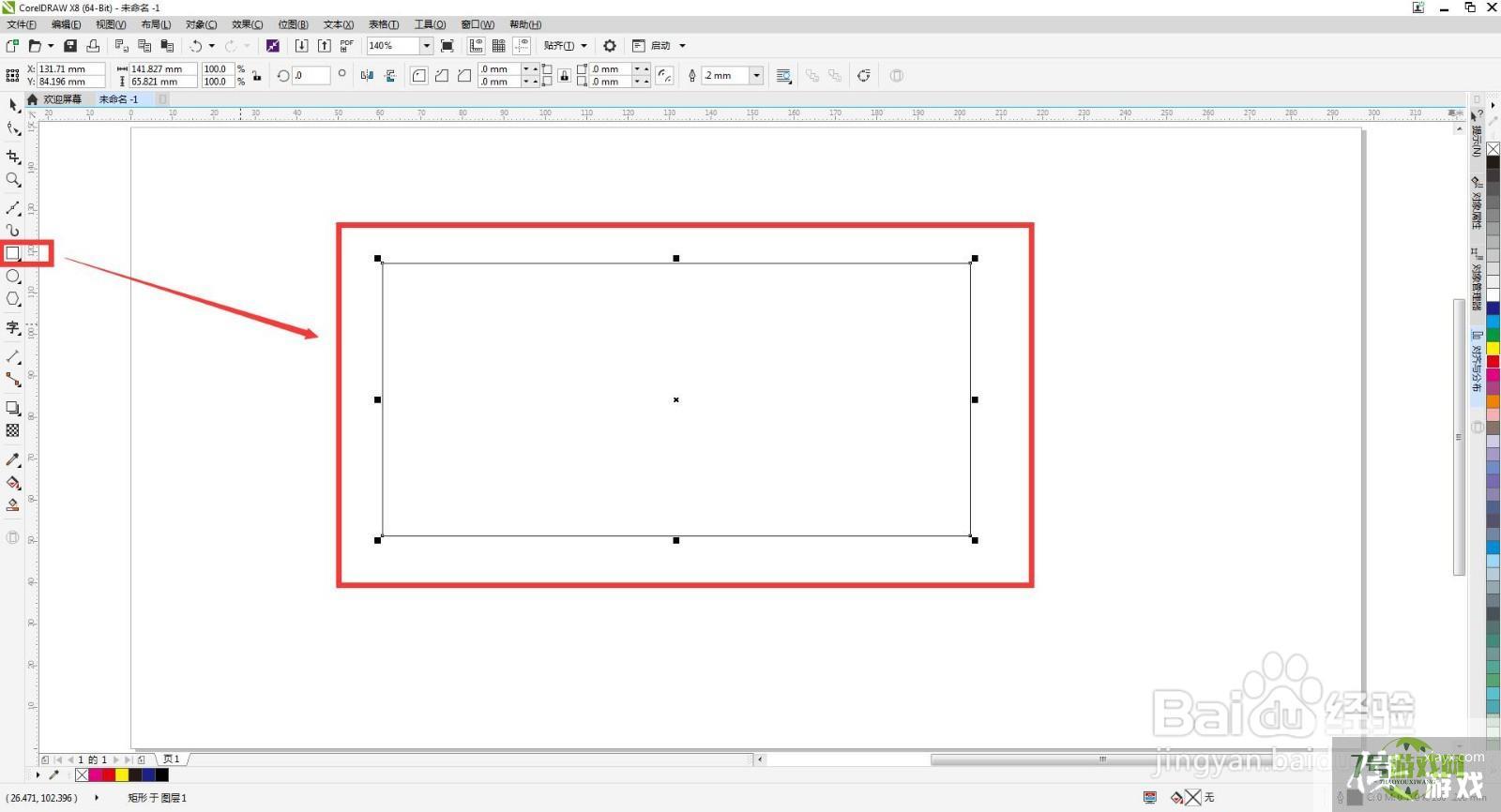
2、 点击矩形按f12键,调出轮廓笔工具,调整轮廓粗细点击确定,按ctrl+shift+q键将轮廓转化为对象。
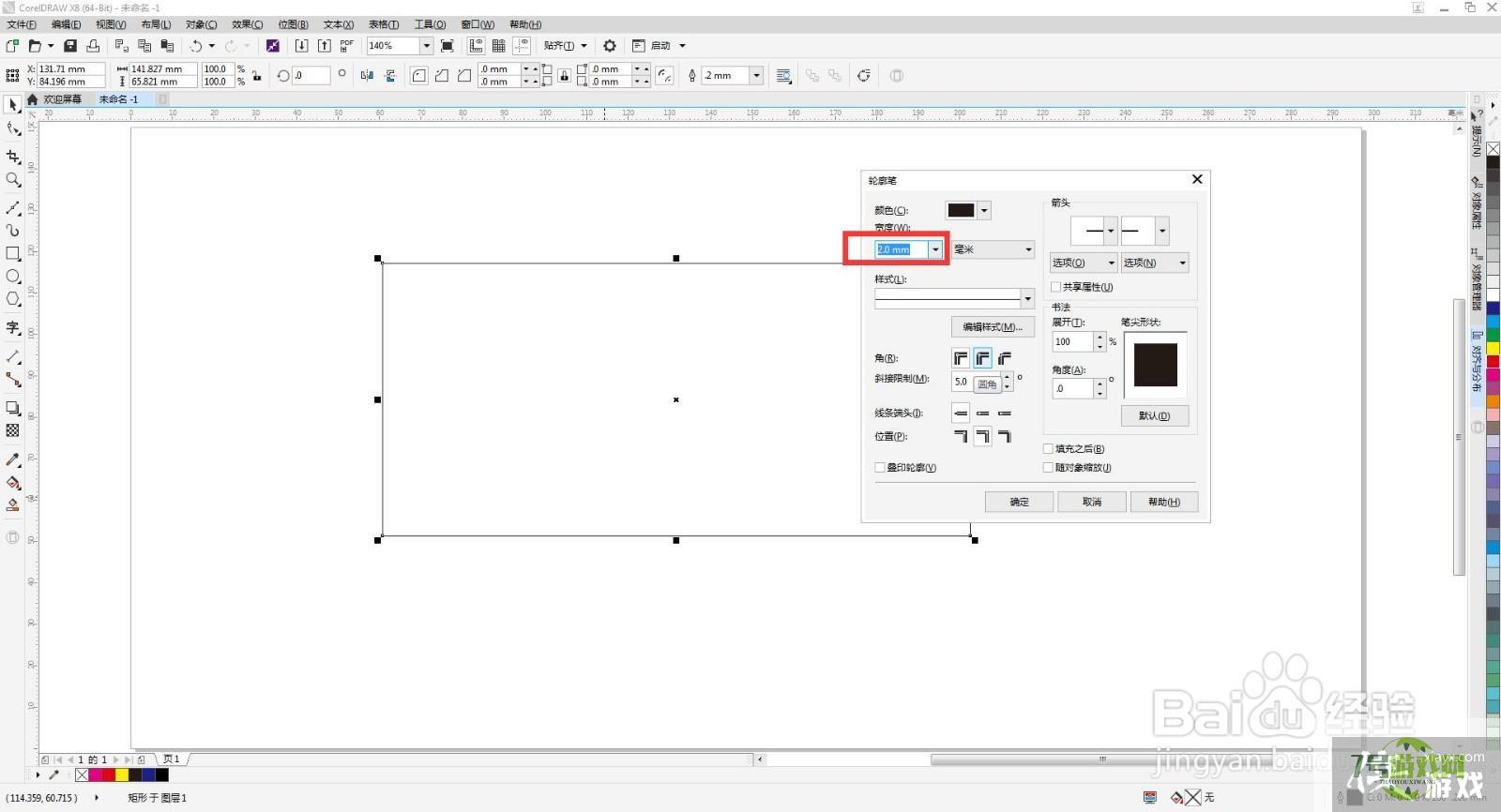
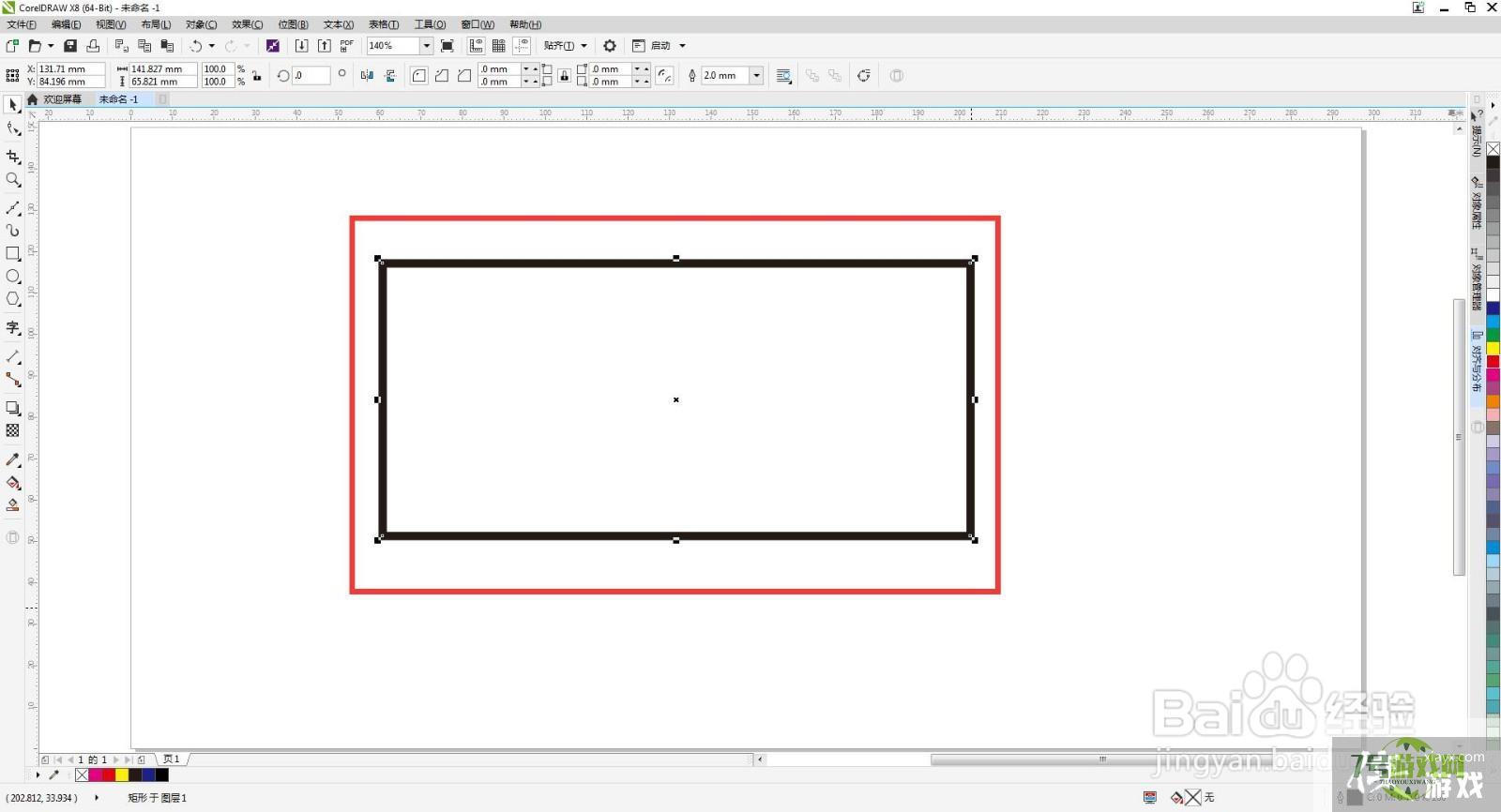
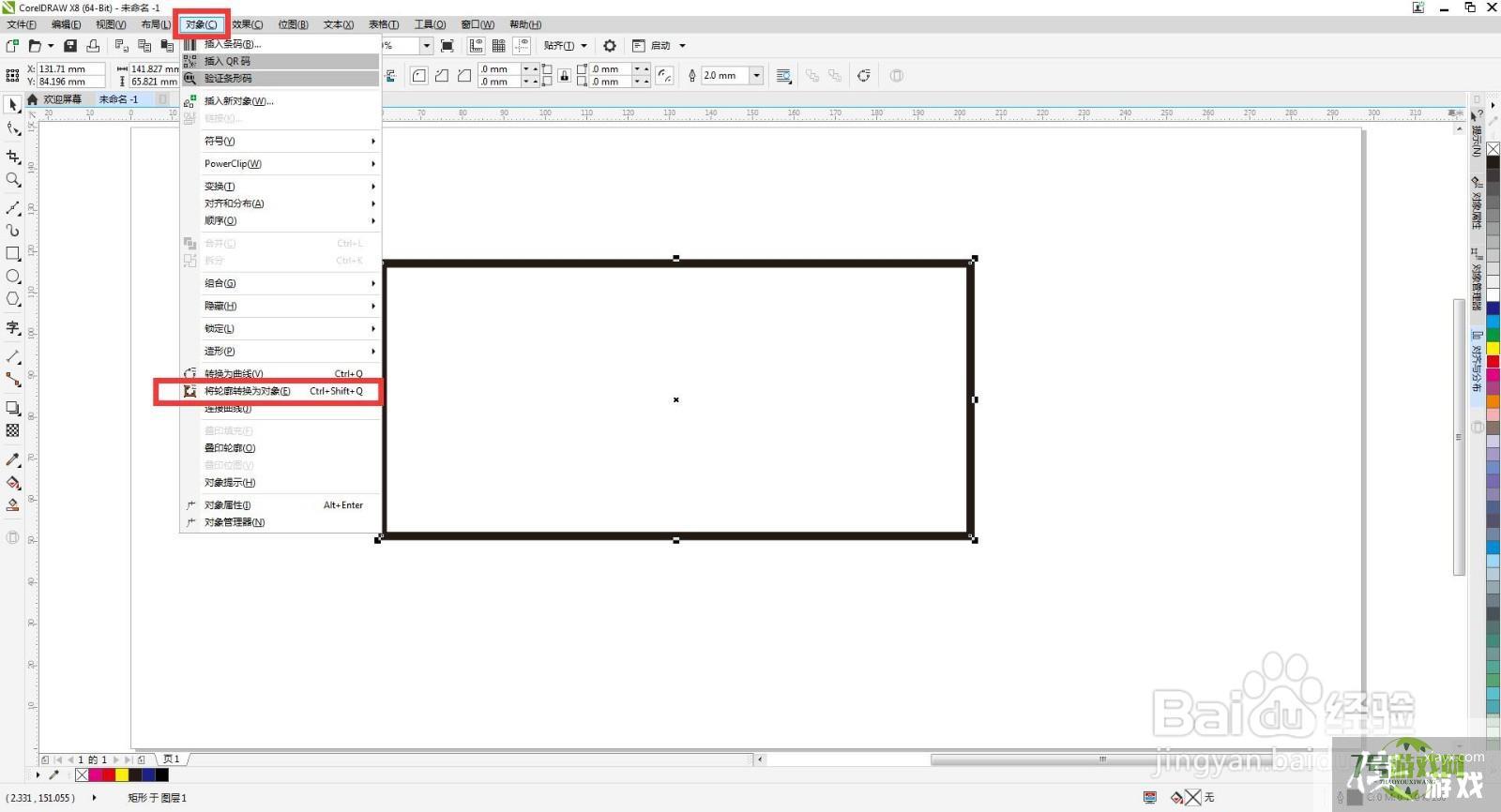
3、 现在用鼠标左键点击右边的颜色更改矩形的颜色,再点击贝塞尔工绘制图形,按f12调出轮廓笔工具,调整轮廓粗细点击确定。
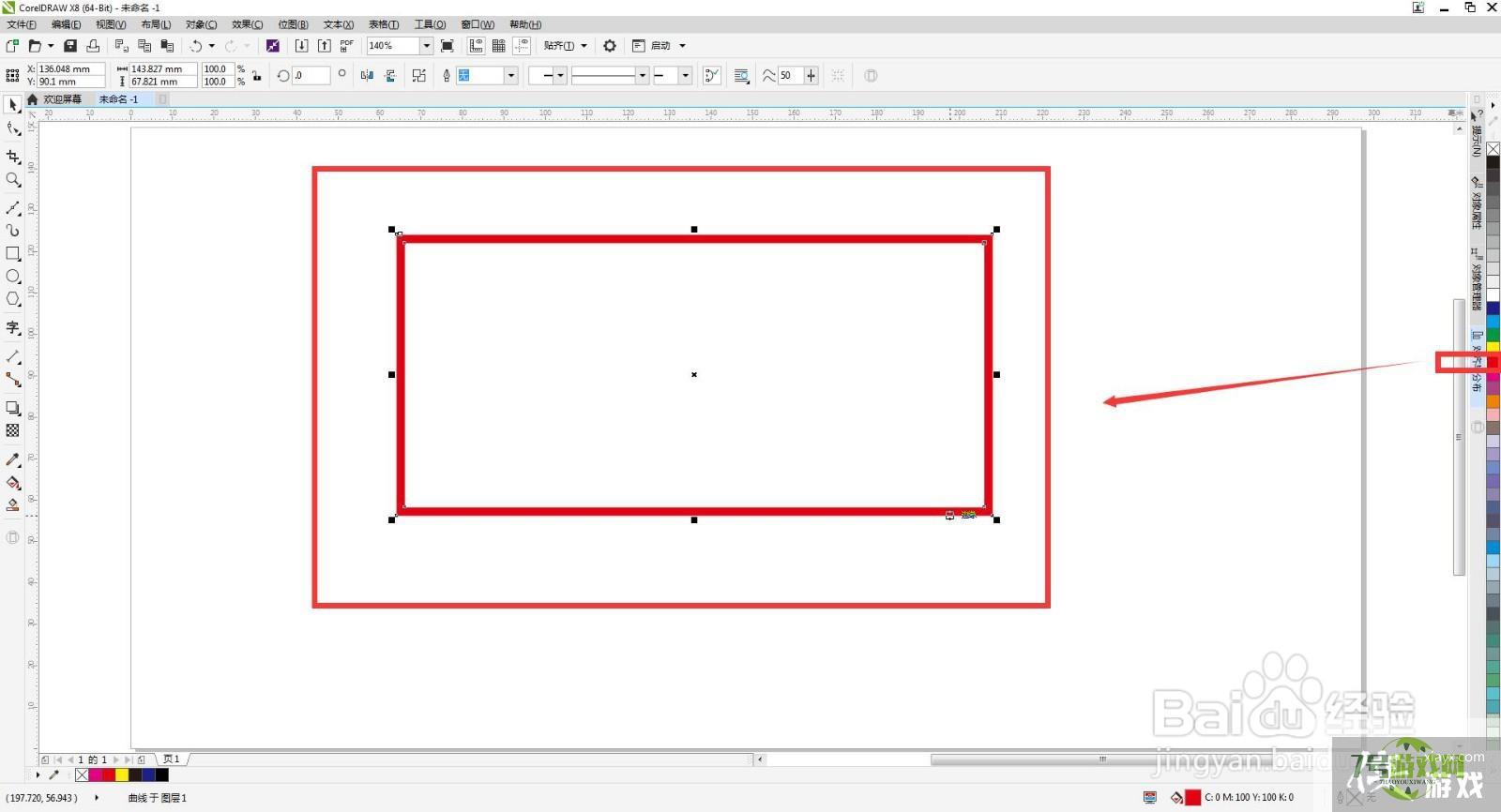
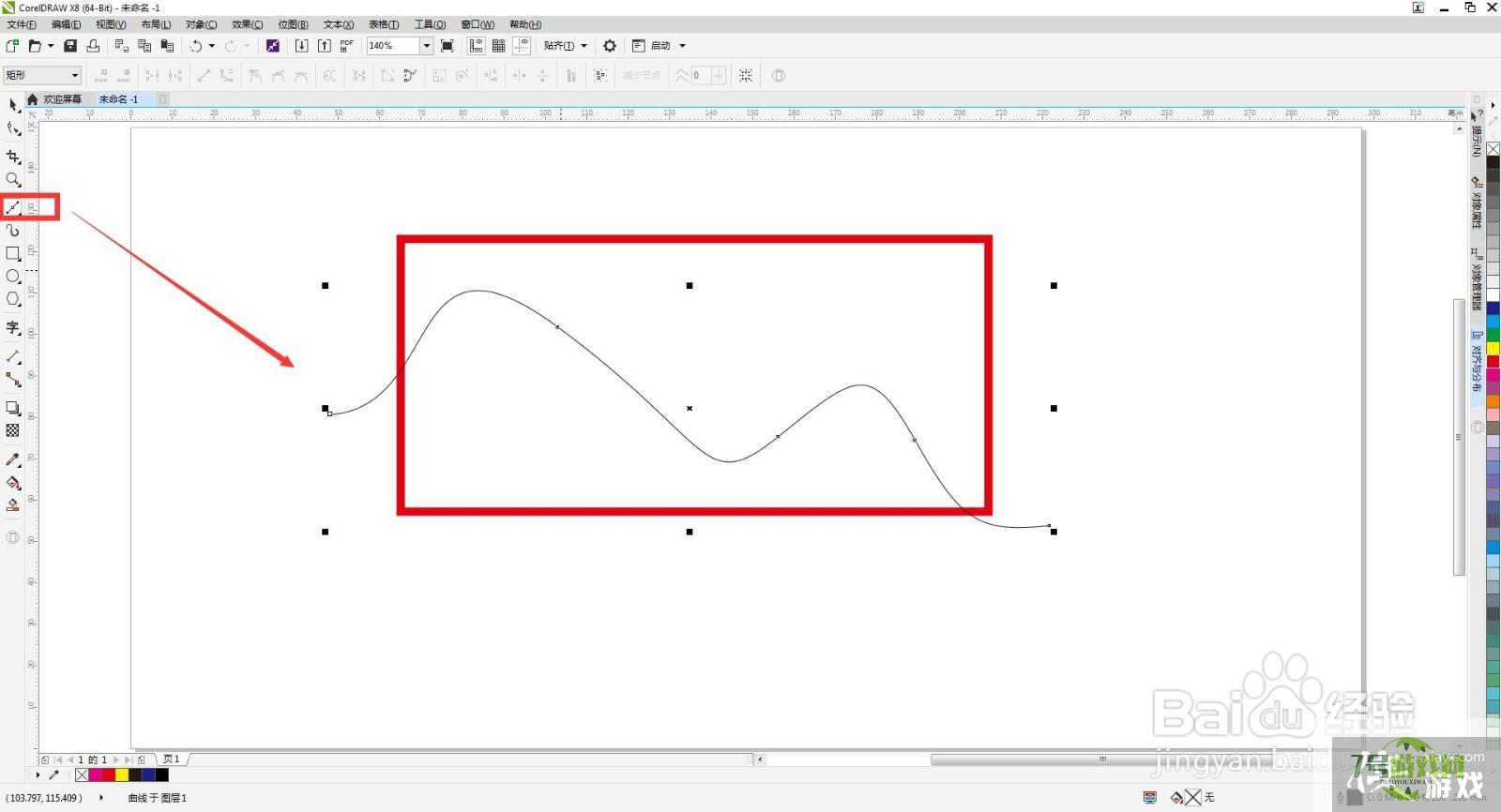
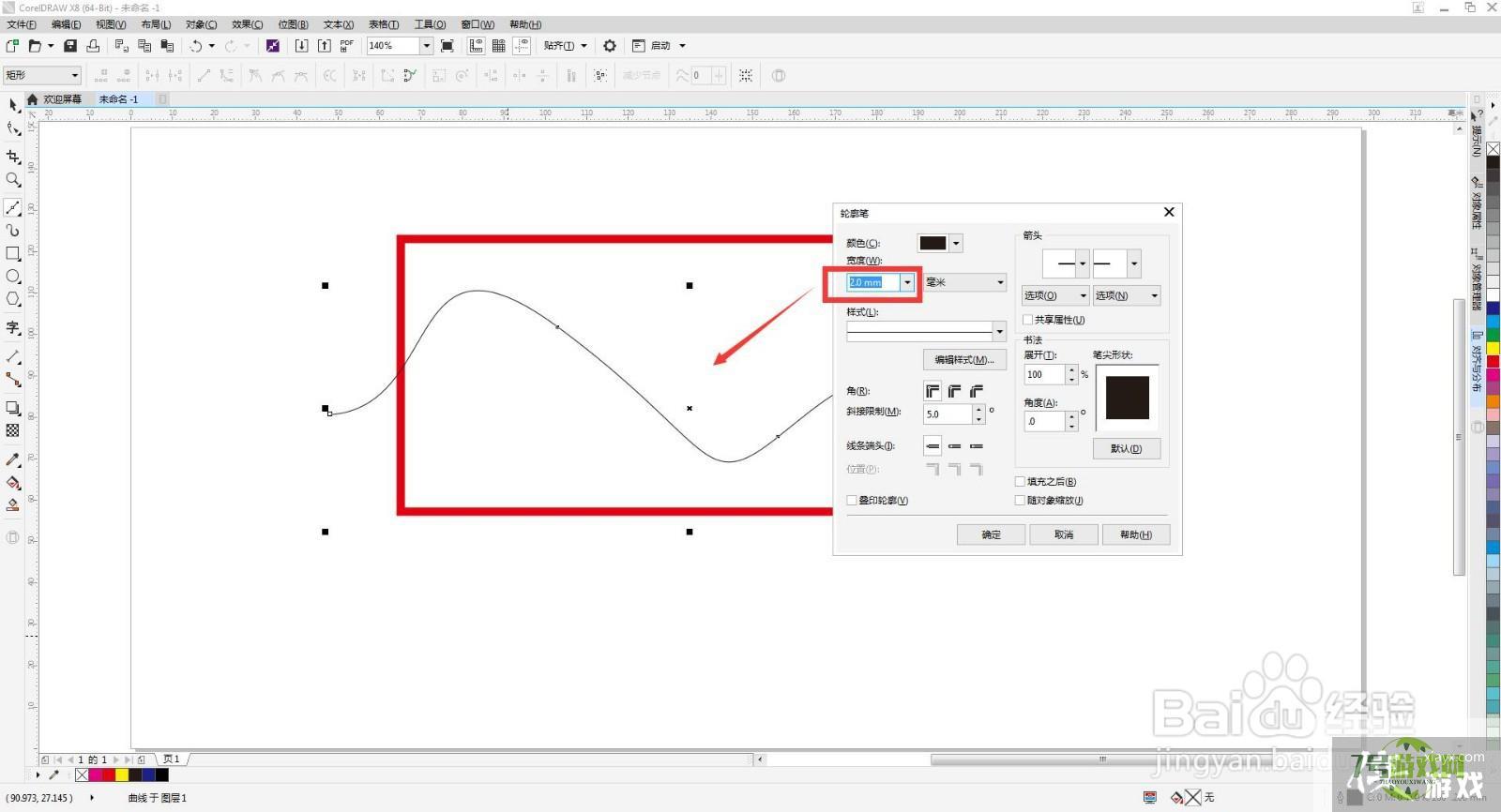
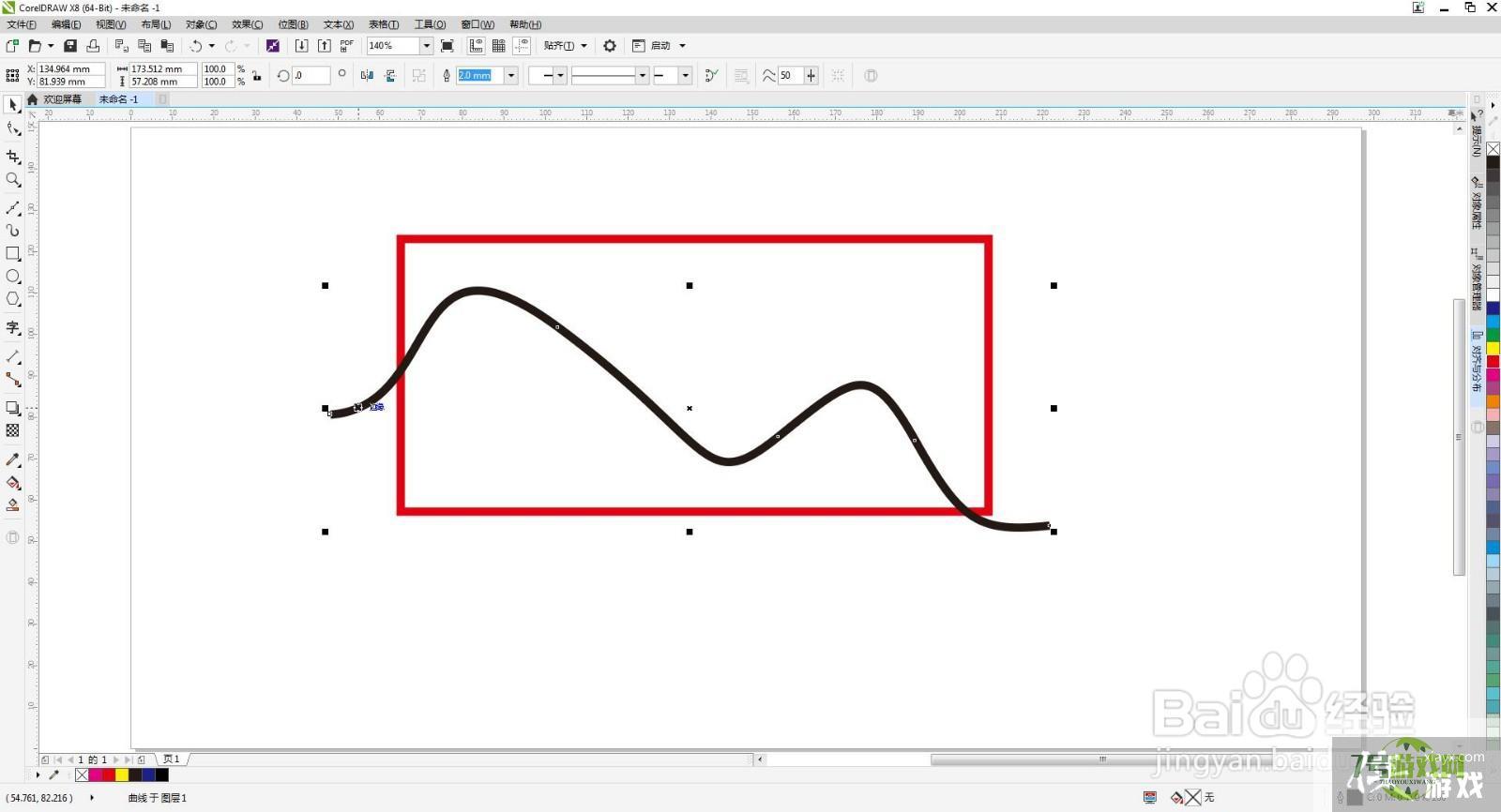
4、 点击曲线按ctrl+shift+q键将轮廓转化为对象,再点击右边的颜色更改曲线颜色,现在框选两个图形点击合并,再点击形状工具或者按f10键把不要部分框选出来按delete键删除。
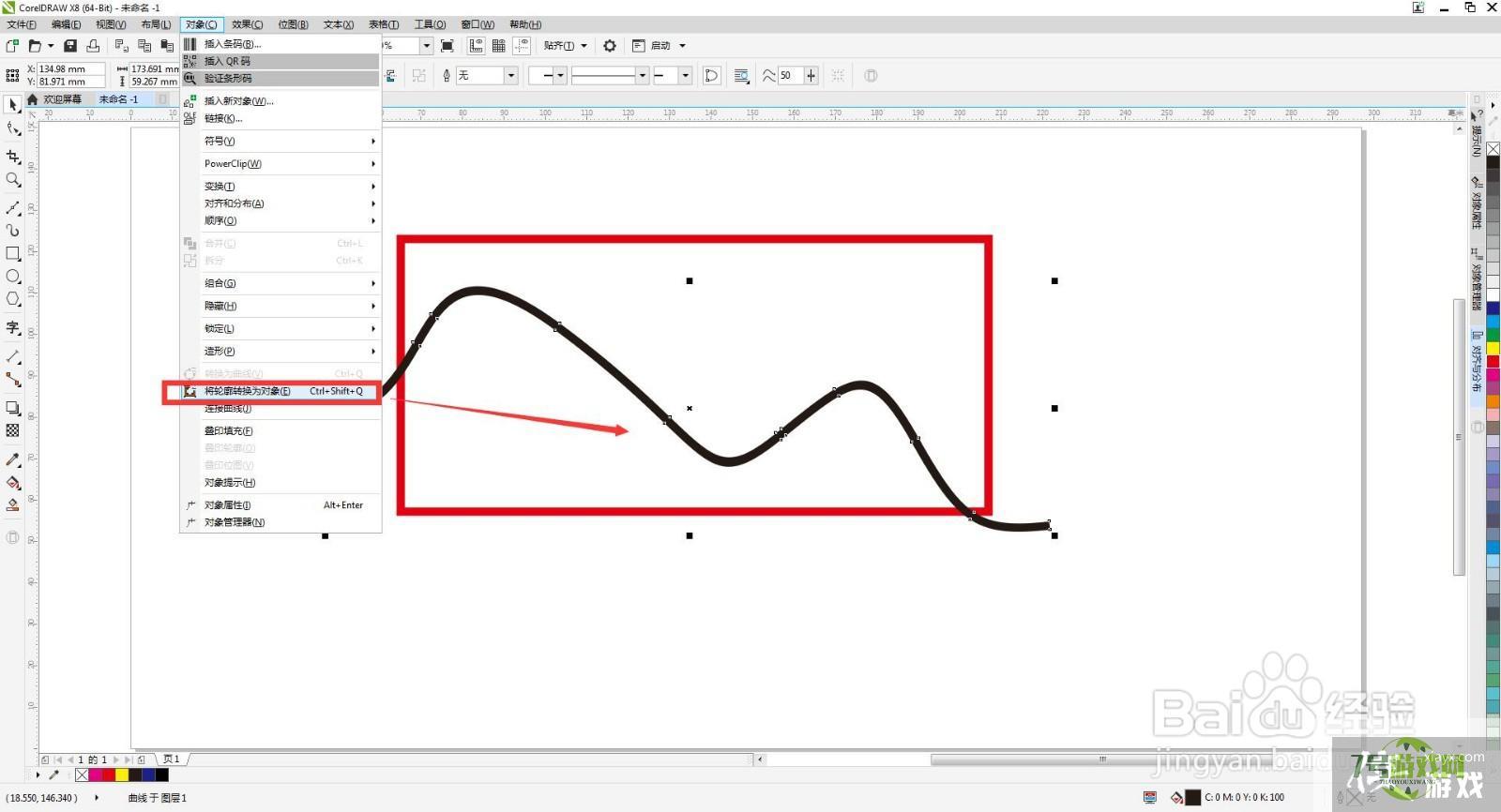
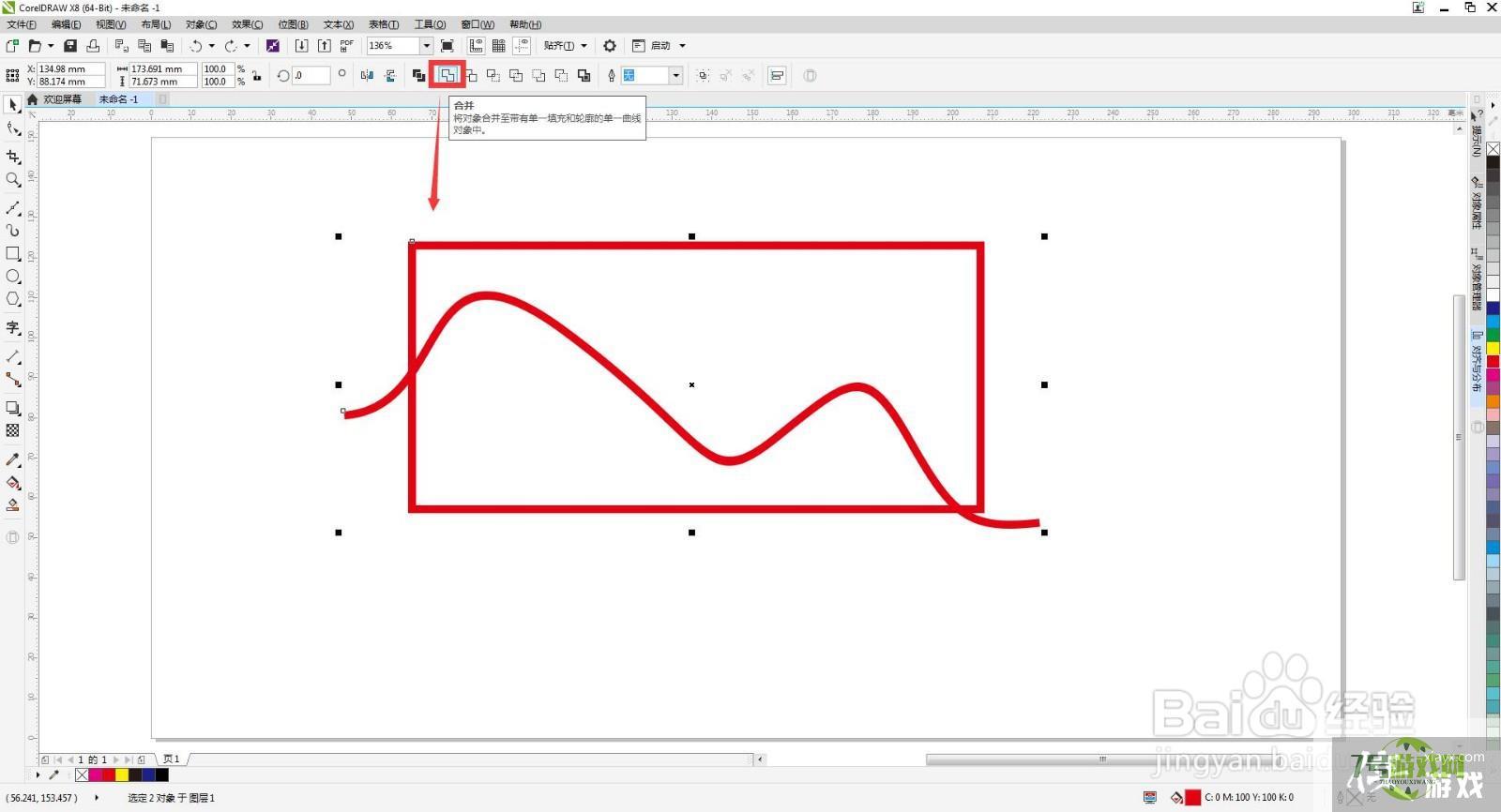
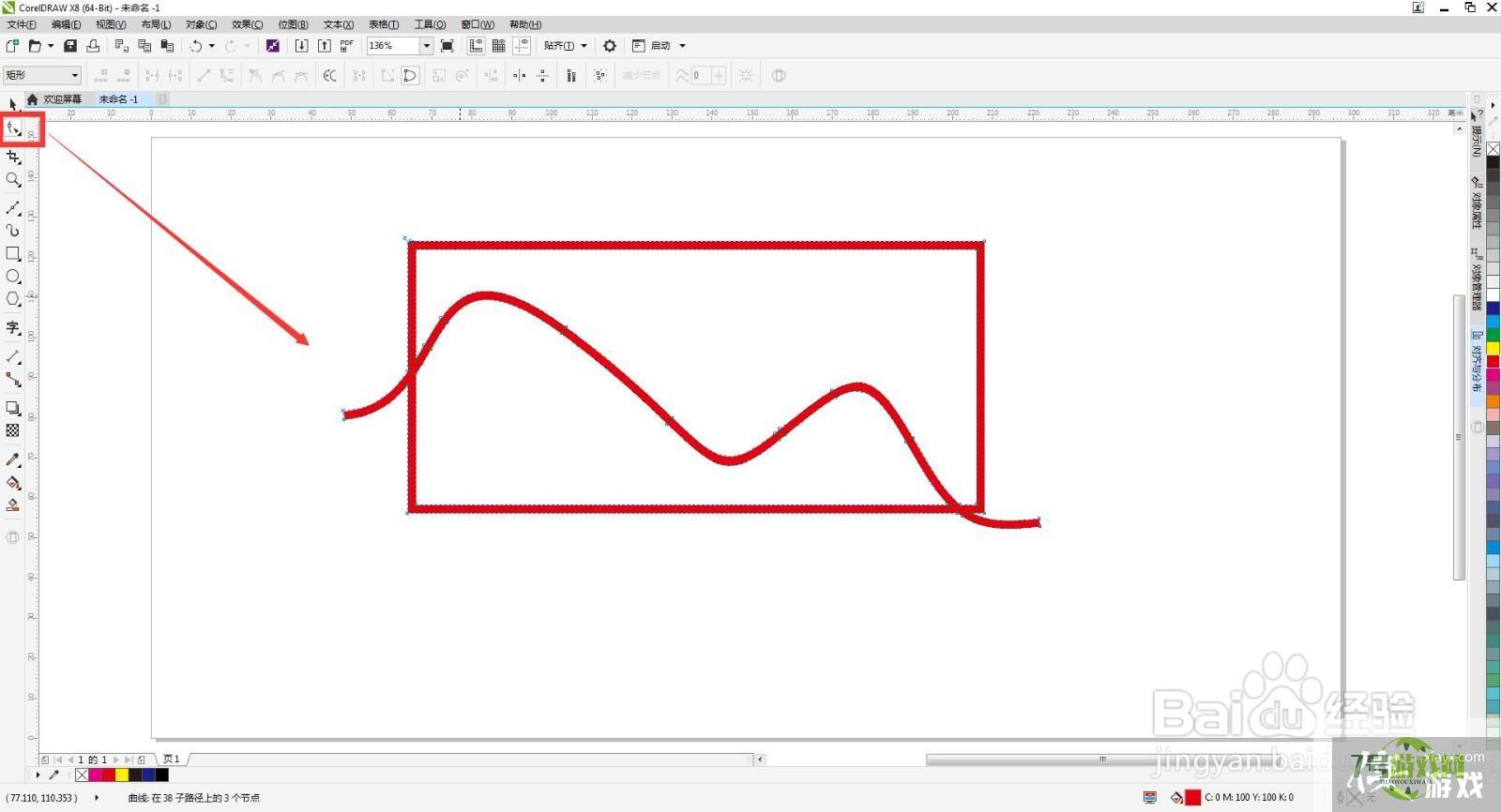
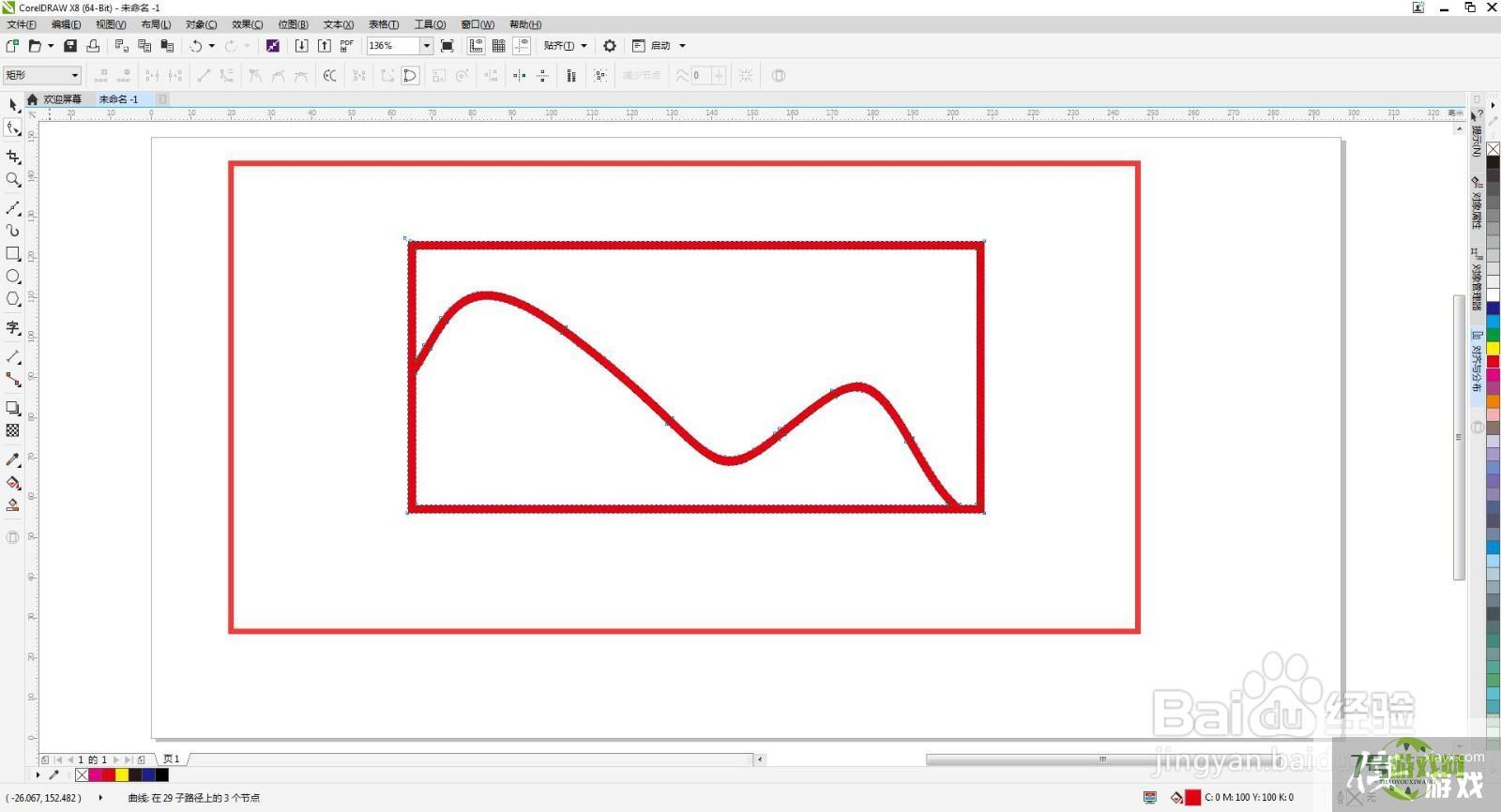
5、 现在我们选中图形按f11键填充渐变色,这样轮廓转化为对象就做好了。